
当不使用电脑时,电脑会自动进入睡眠模式,那w7系统怎么设置屏幕休眠的呢,让我们一起来看看吧~
w7系统怎么设置屏幕休眠
1、鼠标右击桌面,点击个性化。
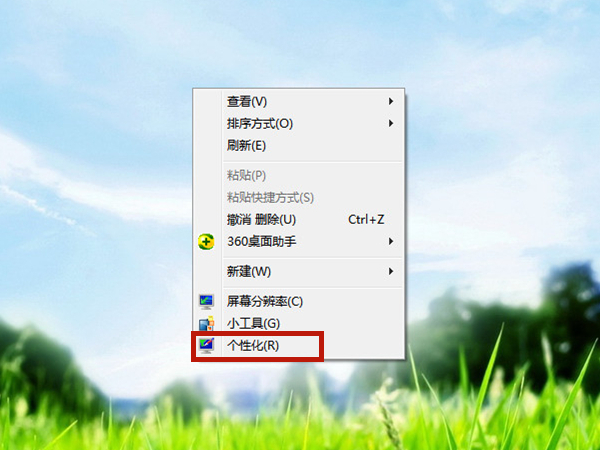
2、在个性化页面点击屏幕保护程序。
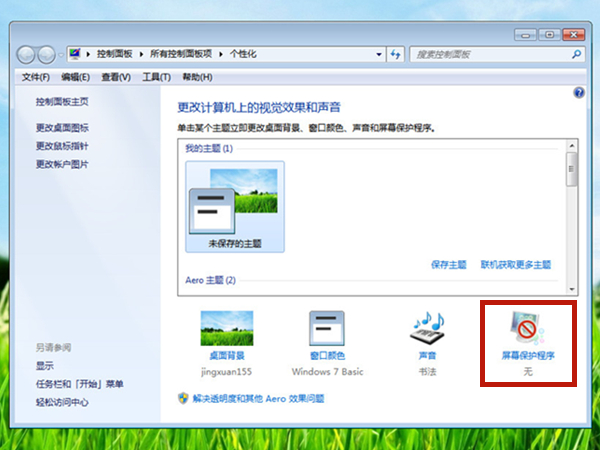
3、在屏幕保护程序页面点击更改电源设置。
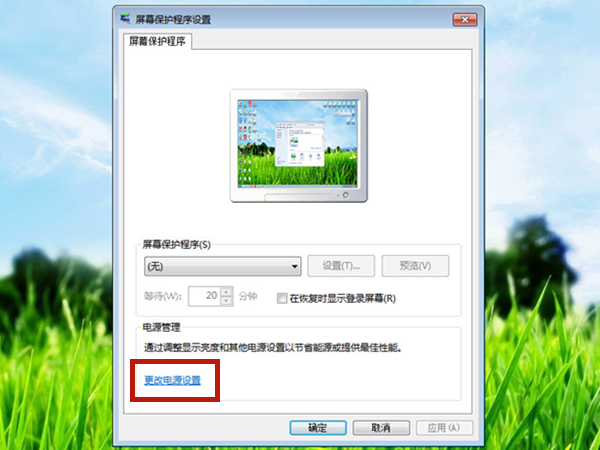
4、在电源选项点击选择关闭显示器的时间。
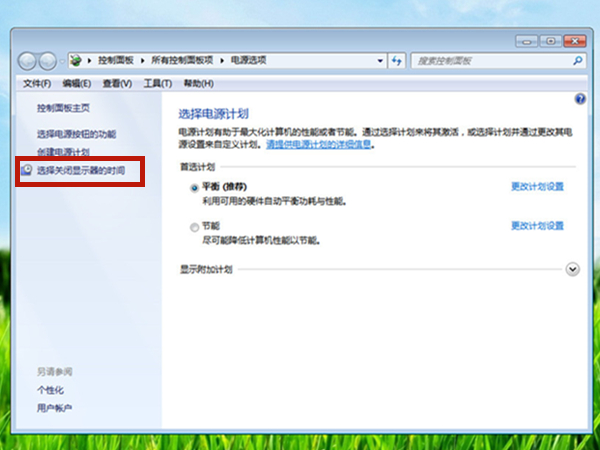
5、选择需要的时间后,点击保存修改即可。
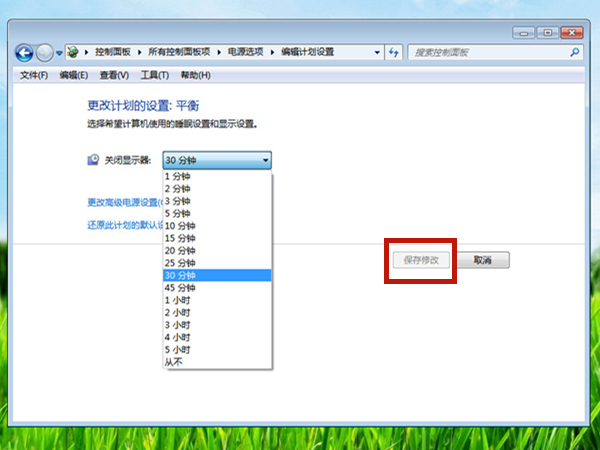
本文以联想ThinkPad E14为例适用于Windows 7系统
上面就是游戏6小编为大家带来w7系统怎么设置屏幕休眠的详细内容啦!如果大家什么不了解的赶紧留言提问吧!更多相关好玩有趣的讯息请关注游戏6。